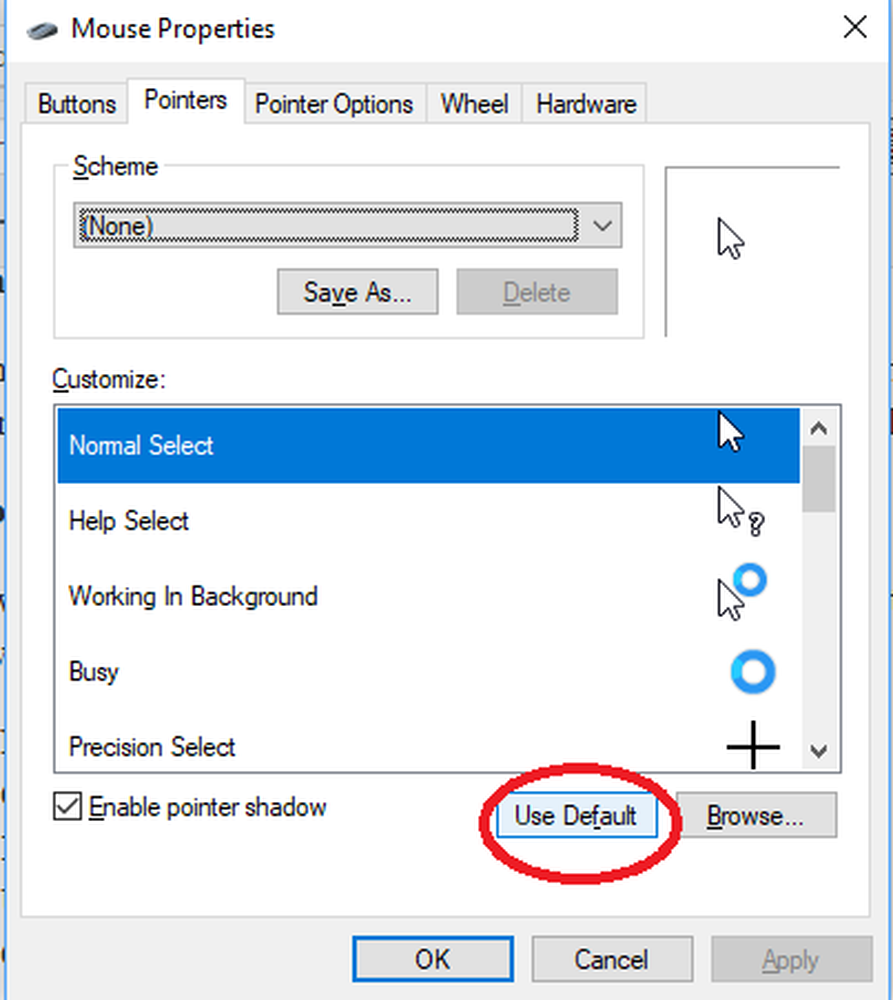Der Mauszeiger oder Cursor verschwindet auf einem Windows 10- oder Surface-Gerät

Besitzer eines Windows 10-Computers oder des Surface Pro-Geräts stellen manchmal fest, dass der Mauszeiger verschwunden ist. In diesem Beitrag erfahren Sie, wie Sie den Cursor auf dem Windows 10 PC-, Surface Pro- oder Surface Book-Gerät oder manchmal nur beim Browsen mit Chrome wiederfinden. Wir sollten darauf hinweisen, dass auf einer Oberfläche keine Maus verwendet werden muss, da der Computer mit einem Touchscreen ausgestattet ist und den Surface Pen unterstützt. Darüber hinaus gibt es ein Touchpad, aber die meisten Leute werden Ihnen sagen, dass die Verwendung einer Maus viel besser ist als alle anderen Optionen zusammen, insbesondere für die eigentliche Arbeit.
Die Oberfläche verfügt natürlich über einen Touchscreen, mit dem Sie navigieren können. Wenn Sie über einen Touchscreen-Monitor oder ein Laptop verfügen, können Sie Ihren Windows-PC ohne Maus oder Tastatur verwenden. Dies erleichtert auch die Fehlerbehebung. Wenn Sie keinen Touchscreen-Monitor oder Windows-PC haben und Ihre Maus und Ihre Tastatur in Windows 10 nicht mehr funktionieren, ist dies etwas schwieriger. Bevor Sie beginnen, möchten Sie möglicherweise lesen, wie Sie den Windows-Computer ohne Tastatur oder Maus verwenden.
Gehen Sie also zuerst die Liste durch und sehen Sie, welche dieser Vorschläge Sie unter Ihren gegebenen Umständen befolgen können. Verwenden Sie nach Möglichkeit eine andere funktionierende Maus / Tastatur mit diesem PC, bis Sie das Problem behoben haben.
Mauszeiger oder Cursor verschwindet unter Windows 10

Wenn der Mauszeiger oder Cursor auf Ihrem Windows 10-PC verschwindet oder nicht mehr angezeigt wird, wenn Sie zuvor die Option Position des Zeigers beim Drücken der Strg-Taste anzeigen aktiviert haben, können Sie die STRG-Taste drücken, um den Zeiger anzuzeigen.
Abgesehen davon sind hier einige Dinge, die Sie beachten sollten:

- Stellen Sie sicher, dass Ihre Maus und die anderen Zeigegerätetreiber auf dem neuesten Stand sind. Wenn das Update nicht hilft, rollen Sie den Maustreiber über den Geräte-Manager zurück.
- Stellen Sie sicher, dass der Akku der Maus in Ordnung ist. Trennen Sie es und verbinden Sie es erneut und sehen Sie.
- Öffnen Sie Systemsteuerung> Maus> Zeigeroptionen. Deaktivieren Sie das Kontrollkästchen Verstecke Zeiger beim Tippen und sehen, ob es das Problem verschwinden lässt.
- Führen Sie Ihren Antivirensoftware-Scan aus, um die Möglichkeit auszuschließen, dass Malware dies verursacht.
- Führen Sie die integrierte Hardware-Problembehandlung aus.
Ursache dafür, dass die Maus nicht auf der Oberfläche arbeiten kann
Hier ist das Ding; Wenn der Surface Pen an den Computer angeschlossen und einsatzbereit ist, wird der Mauszeiger deutlich kleiner. Es gibt jedoch Zeiten, in denen sich der Stift nicht in der Nähe des Displays befindet, der Mauszeiger jedoch noch klein ist. Keine Sorge, es gibt ein paar Möglichkeiten, um dieses Problem zu umgehen, und wir werden gleich darauf eingehen.
Verfügen Sie über mehrere Bluetooth-Mäuse, die mit dem Surface Pro gekoppelt sind??
Im Laufe der Jahre bin ich auf ein Problem gestoßen, bei dem, wenn ein Computer mit mehreren Bluetooth-Mäusen verbunden ist, die Wahrscheinlichkeit, dass Probleme auftreten, ziemlich groß ist. Seien wir ehrlich: Bluetooth ist nicht zuverlässig. Daher ist es die beste Option, diejenigen, die Sie nicht verwenden, freizugeben.
Starten Sie anschließend den Computer neu und überprüfen Sie, ob der Mauszeiger ordnungsgemäß funktioniert.
Surface Pro bleibt im Tablet-Modus hängen
OK, Sie haben also möglicherweise die Tablet-Modus-Option getrennt, aber aus irgendeinem Grund bleibt der Computer in diesem Modus. Die beste Option ist, den Tablet-Modus erneut zu aktivieren und dann zu deaktivieren. Wenn sich nichts ändert, starten Sie das Gerät neu.
Könnten Haushaltsgegenstände die Ursache sein??
Das Surface Pro und der Surface Pen können sich aufgrund eines elektromagnetischen Feldes gegenseitig erkennen. In Ihrem Haus gibt es möglicherweise mehrere Werkzeuge, die ein elektromagnetisches Feld erzeugen. Wenn dies der Fall ist, stehen diese Tools wahrscheinlich im Mittelpunkt Ihres Mauszeiger-Debakels.
Um herauszufinden, ob ein elektrisches Gerät in Ihrem Haus das Problem verursacht, empfehlen wir Ihnen, das Surface Pro außerhalb oder an einen Ort außerhalb eines elektromagnetischen Geräts zu bringen, bevor Sie es erneut testen.
Der Mauszeiger verschwindet in Chrome
Wenn der Mauszeiger nur verschwindet, wenn Sie mit dem Google Chrome-Webbrowser im Internet surfen, schließen Sie manuell alle geöffneten Google Chrome-Prozesse in Ihrem Task-Manager und starten Sie Chrome erneut. Das kann dir helfen.
Sie können auch die Hardwarebeschleunigung für Chrome deaktivieren. Diese Einstellung finden Sie unter Chrome-Einstellungen> Erweiterte Einstellungen> Abschnitt System> Hardwarebeschleunigung deaktivieren. Starten Sie danach Chrome neu und sehen Sie.
Wenn nichts hilft, müssen Sie Ihren Computer möglicherweise im Status "Clean Boot" (Boot-Status starten) starten und prüfen, ob das Problem weiterhin besteht. Wenn dies der Fall ist, stört möglicherweise ein Programm die normale Funktion der Maus. Sie müssen versuchen, die wahrscheinliche Ursache zu ermitteln.
Siehe diesen Beitrag, wenn der Mauszeiger verschwindet und durch Pfeiltasten ersetzt wird.